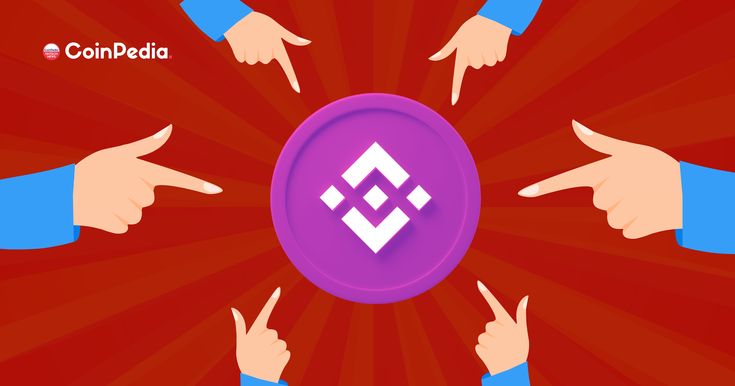تعد Coinbase Wallet واحدة من محافظ العملات المشفرة الأكثر شعبية.
يمكنك تخزين العملات المشفرة بشكل آمن مثل Bitcoin وEthereum وXRP والمزيد.
عندما تقوم بإنشاء حساب Coinbase Wallet، ستحصل على عبارة استرداد مكونة من 12 كلمة.
يمكن استخدام هذه العبارة لاستعادة محفظتك إذا فقدت إمكانية الوصول إليها وبالتالي، من المهم أن تقوم
بتدوين عبارة الاسترداد المكونة من 12 كلمة وتخزينها في مكان آمن.
تحتوي المحفظة أيضاً على ميزة Google Drive وiCloud المشفرة.
إذا فقدت عبارة الاسترداد، فيمكنك استعادتها باستخدام Google Drive أو iCloud.
في هذا الدليل، ستتعرف على كيفية استرداد محفظة Coinbase الخاصة بك، وأين هي مرحلة الاسترداد،
وماذا يحدث إذا فقدت عبارة الاسترداد الخاصة بك، والمزيد.
كيفية استرداد محفظة Coinbase الخاصة بك
أين توجد عبارة استرداد محفظة Coinbase؟
ماذا لو فقدت عبارة استرداد Coinbase الخاصة بك؟
ماذا يحدث لمحفظة Coinbase الخاصة بك إذا فقدت هاتفك؟
كيفية استرداد محفظة Coinbase الخاصة بك
لاستعادة محفظة Coinbase الخاصة بك، تحتاج إلى تسجيل الدخول باستخدام عبارة الاسترداد المكونة
من 12 رقماً.
بعد إدخال عبارة الاسترداد، ستتم استعادة محفظة Coinbase الخاصة بك.
إذا نسيت عبارة الاسترداد، فيمكنك إما استخدام iCloud أو Google Drive لاستعادتها.
لسوء الحظ، إذا لم تقم بعمل نسخة احتياطية من عبارة الاسترداد الخاصة بك، فلن تتمكن من استرداد
محفظة Coinbase الخاصة بك حيث أنك لن تتمكن Coinbase من استعادة عبارة الاسترداد الخاصة
بك أيضاً لأنه لا يمكنهم الوصول إليها.
إليك كيفية استرداد محفظة Coinbase الخاصة بك:
- افتح تطبيق Coinbase Wallet وانقر على “لدي محفظة بالفعل”
أولاً، تحتاج إلى فتح تطبيق Coinbase Wallet على جهازك المحمول.
بعد فتح التطبيق، سترى عدة خيارات حيث يتضمن ذلك “إنشاء محفظة جديدة” و”لدي محفظة بالفعل”.
نظراً لأنك تتطلع إلى استرداد محفظة Coinbase الخاصة بك، فانقر على “لدي محفظة بالفعل”.
- قم باستعادة محفظة Coinbase الخاصة بك باستخدام Google Drive أو iCloud أو عبارة
الاسترداد الخاصة بك
بعد النقر على “لدي محفظة بالفعل”، ستنتقل إلى صفحة “استعادة المحفظة”.
في الصفحة، سترى خيار “الاستعادة باستخدام عبارة الاسترداد”.
إذا قمت بعمل نسخة احتياطية لعبارة الاسترداد باستخدام iCloud، فسترى أيضًا خيار “الاستعادة باستخدام
iCloud”.
من ناحية أخرى، إذا قمت بعمل نسخة احتياطية لعبارة الاسترداد باستخدام Google Drive، فسترى
خيار “الاستعادة باستخدام Google Drive” حيث يمكنك استخدام أحد الخيارات لاستعادة محفظة
Coinbase الخاصة بك.
في هذا الدليل، سنستخدم خيار “الاستعادة باستخدام عبارة الاسترداد” بدلاً من ذلك.
اضغط على “استعادة باستخدام عبارة الاسترداد” لبدء استرداد محفظة Coinbase الخاصة بك باستخدام
عبارة الاسترداد المكونة من 12 رقمًا. - أدخل عبارة الاسترداد المكونة من 12 كلمة
بعد النقر على “الاستعادة باستخدام عبارة الاسترداد”، ستنتقل إلى صفحة “تسجيل الدخول باستخدام عبارة
الاسترداد”.
الآن، أنت بحاجة إلى إدخال عبارة الاسترداد المكونة من 12 كلمة في حقل “عبارة الاسترداد…”.
ضع في اعتبارك أنك بحاجة إلى معرفة عبارة الاسترداد لتسجيل الدخول حيث يجب أن تكون قد حفظته
مسبقًا في مكان آمن.
إذا فقدت الوصول إلى عبارة الاسترداد الخاصة بك، فلن تتمكن من استرداد محفظة Coinbase الخاصة
بك.
بمجرد إدخال عبارة الاسترداد المكونة من 12 كلمة، اضغط على “التالي” لاسترداد محفظتك.
- استخدم Touch ID أو قم بإعداد رمز المرور
بعد إدخال عبارة الاسترداد المكونة من 12 رقماً، ستنتقل إلى صفحة “حماية محفظتك”.
الآن، أنت بحاجة إلى إضافة طبقة إضافية من الأمان للحفاظ على أمان محفظتك.
في كل مرة تقوم فيها بتسجيل الدخول إلى محفظة Coinbase الخاصة بك بعد تسجيل الخروج، يتعين
عليك اتباع هذا الإجراء مرة أخرى.
إذا كنت تستخدم جهاز iOS، فسيكون هناك خياران للأمان بما في ذلك “استخدام Touch ID” و”إعداد
رمز المرور” ، نظرًا لأنه يوصى باستخدام Touch ID، فانقر فوق “استخدام Touch ID”. - قم بعمل نسخة احتياطية من محفظتك
بعد النقر على “استخدام Touch ID”، ستنتقل إلى صفحة “النسخ الاحتياطي لمحفظتك”.
تنص الصفحة على أنه ستظهر لك عبارة استرداد سرية على الشاشة التالية.
هذه هي نفس عبارة الاسترداد التي استخدمتها لاسترداد محفظة Coinbase الخاصة بك.
اضغط على مربع الاختيار للموافقة على أنك لن تتمكن من الوصول إلى حسابك إذا فقدت عبارة الاسترداد
الخاصة بك.
إذا لم تقم بنسخ عبارة الاسترداد احتياطياً إلى iCloud أو Google Drive، فانقر على “النسخ
الاحتياطي الآن” للقيام بذلك وبخلاف ذلك، اضغط على “لاحقاً” للقيام بذلك لاحقاً. - لقد نجحت في استرداد محفظة Coinbase الخاصة بك
بعد النقر على “لاحقاً”، ستصل إلى محفظة Coinbase الخاصة بك.
الآن، سيبدأ التطبيق في فحص العملات المشفرة الخاصة بك.
انتظر حتى اكتمال الفحص لرؤية جميع العملات المشفرة الخاصة بك.
لقد نجحت في استرداد محفظة Coinbase الخاصة بك!
أين توجد عبارة استرداد Coinbase Wallet؟
توجد عبارة استرداد Coinbase Wallet في إعدادات Coinbase Wallet.
أولاً، افتح تطبيق Coinbase Wallet واضغط على أيقونة الترس.
ضمن “الأمان”، اضغط على “عبارة الاسترداد” وأدخل رمز المرور الخاص بك أو استخدم Touch ID.
بعد إدخال رمز المرور الخاص بك أو استخدام Touch ID، ستتمكن من رؤية عبارة الاسترداد المكونة
من 12 رقمًا.
ماذا لو فقدت عبارة استرداد Coinbase الخاصة بك؟
إذا فقدت عبارة استرداد Coinbase الخاصة بك، فلن تتمكن من استرداد محفظة Coinbase الخاصة
بك.
لن تتمكن Coinbase من استرداد محفظتك لك أيضًا لأنه لا يمكنهم الوصول إلى عبارة الاسترداد
الخاصة بك.
ومع ذلك، إذا قمت بعمل نسخة احتياطية لعبارة الاسترداد باستخدام iCloud أو Google Drive، فلا
يزال بإمكانك استعادتها.
للقيام بذلك، افتح تطبيق Coinbase Wallet، وانقر على “لدي محفظة بالفعل”، وقم باستعادة محفظتك
باستخدام iCloud أو Google Drive.
ماذا يحدث لمحفظة Coinbase الخاصة بك إذا فقدت هاتفك؟
إذا فقدت هاتفك، فيمكنك استرداد محفظة Coinbase الخاصة بك على هاتف آخر إذا قمت بحفظ عبارة
الاسترداد الخاصة بك وللقيام بذلك، افتح تطبيق Coinbase Wallet وانقر على “لدي محفظة بالفعل”
وبعد ذلك، اضغط على “استعادة باستخدام عبارة الاسترداد”.
وأخيرًا، أدخل عبارة الاسترداد المكونة من 12 رقمًا لاستعادة محفظة Coinbase الخاصة بك!
الخاتمة
ضع في اعتبارك أن Coinbase لن تتمكن من الوصول إلى عبارة الاسترداد الخاصة بك ومن
ثم، إذا فقدتها، فلن تتمكن Coinbase من استعادتها لك.
الطريقة الوحيدة التي يمكنك من خلالها استرداد محفظتك هي استخدام Google Drive أو
iCloud
هذا إذا قمت بعمل نسخة احتياطية من عبارة الاسترداد الخاصة بك باستخدامها
بمعنى آخر، Coinbase Wallet يشبه امتلاك بنك خاص بك.
أنت مسؤول عن أمان محفظتك الخاصة.
إذا لم تتمكن من استرداد محفظة Coinbase الخاصة بك، فأنت بحاجة إلى إنشاء حساب جديد.
عند إنشاء حساب جديد، تأكد من كتابة عبارة الاسترداد الخاصة بك وتخزينها في مكان آمن.
بالإضافة إلى ذلك، تأكد من عمل نسخة احتياطية من عبارة الاسترداد باستخدام Google Drive
أو iCloud هذا سيمنعك من خسارة أموالك.